Slik Åpner Du Kommandoprompt ved Oppstart I Windows 10: Kommandoprompt er En av de viktigste funksjonene I Windows, som brukes til å skrive datakommandoer og er en kommandolinjetolk på Windows. Ledetekst er også kjent som cmd.exe eller cmd som samhandler med brukeren gjennom et kommandolinjegrensesnitt. Vel, det er et kraftig verktøy som brukerne kan bruke til å gjøre nesten alt de kan gjøre MED GUI, men i stedet med kommandoer.
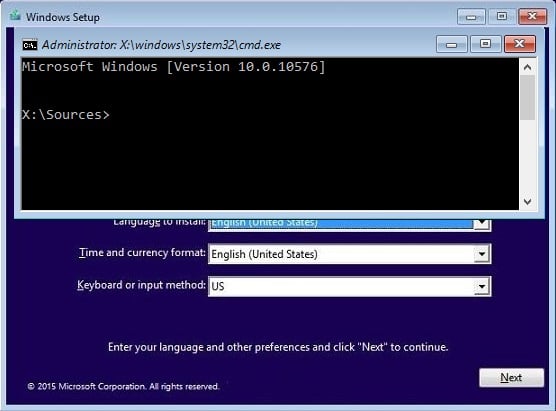
Nå Er Kommandoprompt også viktig fordi når Windows ikke starter, brukes cmd til vedlikehold & gjenoppretting. Men igjen hvis Windows ikke starter, hvordan skal Du få Tilgang Til Kommandoprompt? Vel, i denne veiledningen vil du nøyaktig se hvordan du starter Kommandoprompt ved oppstart I Windows 10. Det er hovedsakelig to metoder der Den første involverer Windows-installasjonsdisken for å få Tilgang Til Kommandoprompt, mens den andre bruker Avanserte Oppstartsalternativer. Uansett uten å kaste bort tid, la Oss se Hvordan Du Åpner Kommandoprompt Ved Oppstart I Windows 10 ved hjelp av den nedenfor oppførte opplæringen.
- Slik Åpner Du Ledetekst Ved Oppstart I Windows 10
- Metode 1: Åpne Ledetekst Ved Oppstart Ved Hjelp Av Windows Installasjonsmedia
- Metode 2: Åpne Ledetekst Ved Oppstart I Windows 10
- Metode 3: Åpne Ledetekst Ved Oppstart Ved Hjelp Av Avanserte Oppstartsalternativer
- Metode 4: Åpne Ledetekst Ved Oppstart I Windows 10 Ved Hjelp Av Innstillinger
Slik Åpner Du Ledetekst Ved Oppstart I Windows 10
Metode 1: Åpne Ledetekst Ved Oppstart Ved Hjelp Av Windows Installasjonsmedia
1.Sett Inn Windows 10-installasjonsplaten eller gjenopprettingsmediet i CD / DVD-Stasjonen.
Merk: hvis du ikke har en installasjonsplate, må du lage EN oppstartbar USB-disk.
2.Skriv INN BIOS og sørg for å angi FØRSTE oppstartsprioritet SOM CD / DVD ROM eller USB.
3.Avslutt lagre endringer FRA BIOS som vil starte PCEN på NYTT.
4.Når du blir bedt Om Å Trykke på en tast for å starte opp FRA CD eller DVD, trykker du på en tast for å fortsette.

5.Nå På Windows Setup Screen (der den ber deg om å velge Språk, tid og valuta format, etc) trykk På Shift + F10 tastene på tastaturet for å åpne Ledetekst.

Metode 2: Åpne Ledetekst Ved Oppstart I Windows 10
1.Sett Inn Windows 10 oppstartbar installasjons-DVD ELLER Gjenopprettingsplate og start PCEN på NYTT.
2.Når du blir bedt Om Å Trykke på en tast for å starte opp FRA CD eller DVD, trykker du på en tast for å fortsette.

3.Velg språkinnstillingene dine, og klikk På Neste. Klikk På Reparer datamaskinen nederst til venstre.

4.På velg et alternativ-skjermen klikker Du Feilsøk.

5.Klikk Avansert alternativ På Feilsøking-skjermen.

6.Til Slutt, På Skjermbildet Avanserte alternativer, klikker Du Ledetekst.

Metode 3: Åpne Ledetekst Ved Oppstart Ved Hjelp Av Avanserte Oppstartsalternativer
1.Pass på at du holder strømknappen i noen sekunder mens Windows starter opp for å avbryte den. Bare vær sikker på at den ikke kommer forbi oppstartsskjermen, ellers må du starte prosessen igjen.
2.Følg denne 3 påfølgende ganger som Når Windows 10 ikke starter opp etter hverandre tre ganger, fjerde gang den går Inn I Automatisk Reparasjonsmodus som standard.
3.NÅR PCEN starter 4. gang, vil Den forberede Automatisk Reparasjon og gi deg muligheten til Å Starte På Nytt eller Avanserte alternativer.
4.Klikk På Avanserte alternativer, og du vil igjen bli tatt For Å Velge et alternativ skjermen.

5.Igjen følg dette hierarkiet Feilsøking- > Avanserte alternativer
6.Fra Avanserte alternativer skjermen klikk På Ledetekst.

Metode 4: Åpne Ledetekst Ved Oppstart I Windows 10 Ved Hjelp Av Innstillinger
hvis Du får Tilgang Til Windows, kan DU starte PCEN I Avanserte Oppstartsalternativer.
1.Trykk Windows-Tasten + i klikk Deretter På Update & Sikkerhet.

2.Fra menyen til venstre klikker Du På Recovery.
3.Nå Under Avansert Oppstart klikk På Start på Nytt nå.
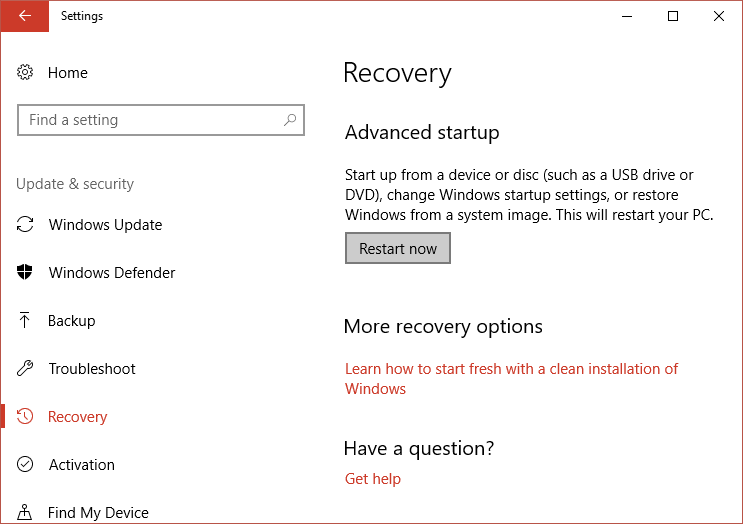
4.NÅR PCEN starter på nytt, starter den automatisk Til Avanserte Oppstartsalternativer.
5.Klikk Nå Feilsøk > Avanserte Alternativer og Fra Avanserte Alternativer skjermen klikk På Ledetekst.

Anbefalt:
- Endre Standardhandling når du lukker Lokket På Den Bærbare Datamaskinen
- 4 Måter Å Endre Dato og Klokkeslett I Windows 10
- Forhindre Endring Av Farge Og Utseende I Windows 10
- Synkroniser Windows 10-Klokke med En Internett-Tidsserver
